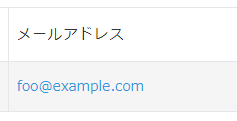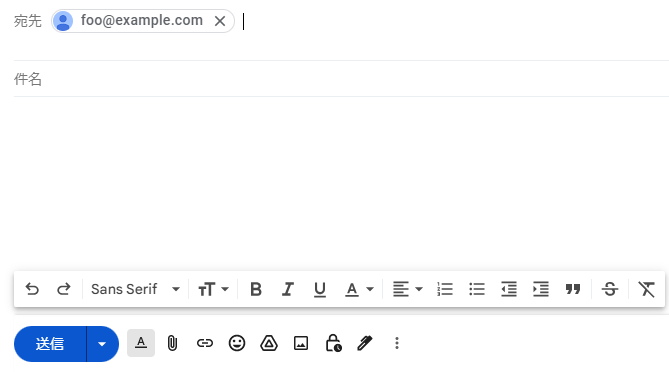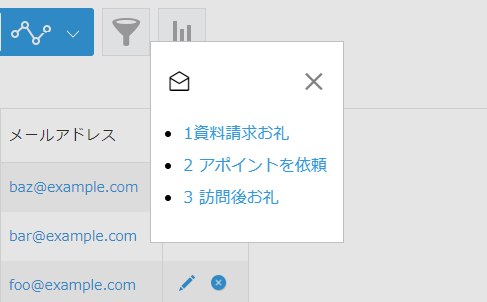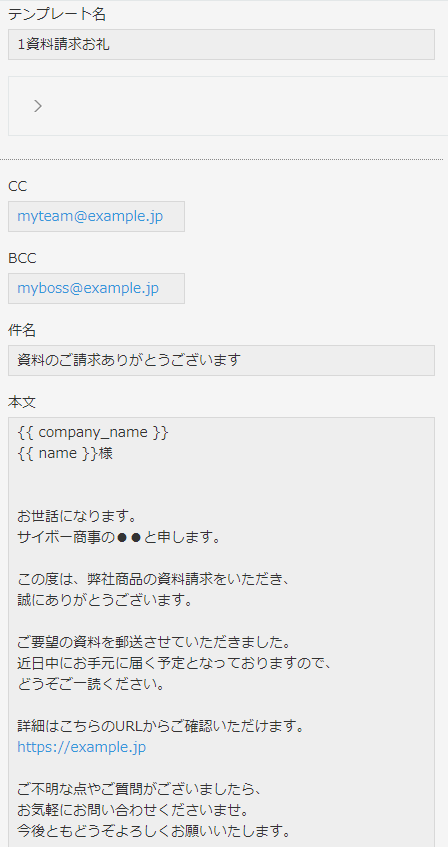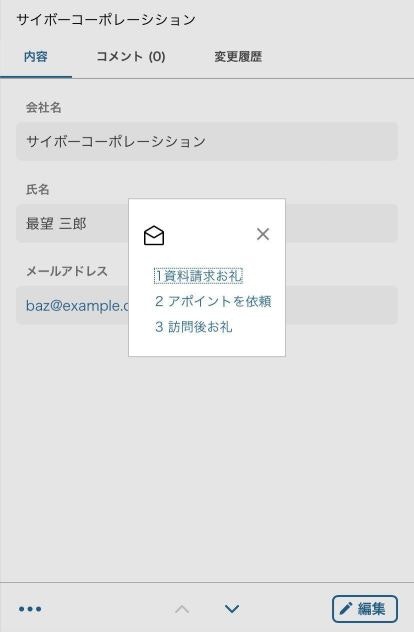できること1
選択されたテンプレートの内容(to, cc, bcc, 件名, 本文)を
メールクライアントに渡すよう変更します。
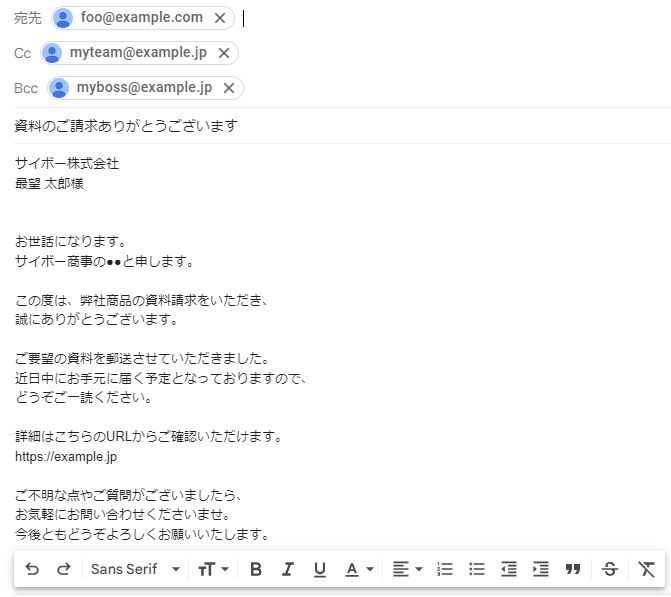
できること2
テンプレートに埋め込まれたプレースホルダを置換します。
プレースホルダはフィールドコードを二重中括弧で囲ったものとし、該当レコードの内容で置換します。
{{ company_name }}
{{ name }} 様
サイボー株式会社
最望 様
導入方法
1. テンプレートを登録するアプリを作成
まず、下記項目を含むアプリを作成します。
フィールドコード名は任意です(プラグインの設定で指定します)
| 項目 | 必須 | 種類 | 備考 |
|---|---|---|---|
| テンプレート名 | 必須 | 文字列(1行) | テンプレート選択時に表示 |
| CC | 任意 | リンク(メールアドレス) | 文字列(1行)も可 |
| BCC | 任意 | リンク(メールアドレス) | 文字列(1行)も可 |
| 件名 | 任意 | 文字列(1行) | |
| 本文 | 任意 | 文字列(複数行) | リッチエディタ不可 |
2. プラグインをインストール
下記サイトの「Download」ボタンからプラグインを取得、
https://github.com/co-labo-hub/kintone-template-mailto/blob/main/dist/plugin.zip
kintoneへの導入方法はサイボウズ社の案内の通りです。
プラグインを追加/削除する(システム管理)
「ファイルからプラグインを読み込む」のところになります
3. プラグインを有効化
インストールしたプラグインを、利用したいアプリで有効にします。
手順はサイボウズ社の案内の通りです。
プラグインを追加/削除する(アプリ設定)
(4の必要項目の設定は次の手順をご覧ください)
4. プラグインの設定
上記手順の途中でプラグインの設定を行うところがあります。
ほぼ手順1で作成したアプリについての登録になりますが
一番下のみ、プラグインが動作するアプリ上でのメールアドレスフィールドコードの登録になります。
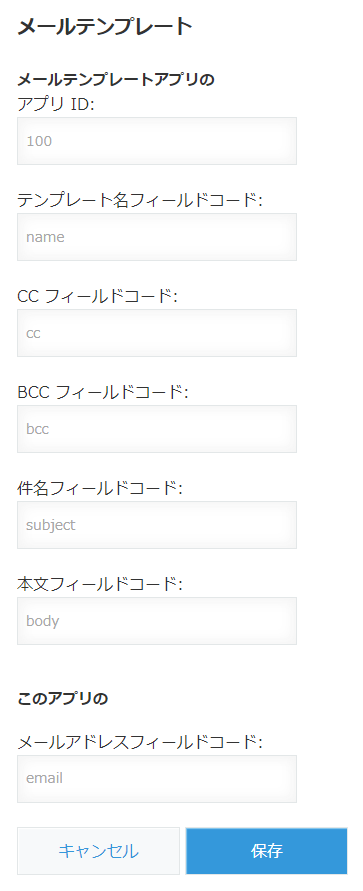
モバイル
特にPCに比べ文字入力で不利なモバイルでは
テンプレートが使えるとはかどるかもしれません。
参考
テンプレートメールの内容を参考にさせていただきました
ビジネスメールの教科書 文例